Desde 2014, Apple ha incluido una función poco conocida en iOS llamada Live Listen que permite un iPhone o iPad para que sirva como micrófono remoto para un audífono compatible con MFI.
En iOS 12 y posterior, Live Listen admite Powerbeats Pro , Los auriculares deportivos de Apple con la marca Beats, que permiten usar su dispositivo iOS como micrófono direccional y transmitir el audio a sus oídos.
¿Por qué uno de mis airpods no se conecta?

Como función de accesibilidad, la idea detrás de Live Listen es que la utilicen personas con problemas de audición o que necesiten ayuda adicional para separar voces en un entorno ruidoso, pero también puede ser útil de otras formas.
Si está de vacaciones en familia, por ejemplo, puede utilizar su & zwnj; iPhone & zwnj; o & zwnj; iPad & zwnj; como un monitor de bebé improvisado para cuando el bebé duerme la siesta y usted está en otra habitación con el televisor encendido. Todo lo que necesita hacer es colocar el dispositivo iOS cerca de la cuna del bebé y usar un & zwnj; Powerbeats Pro & zwnj; auricular, que debe tener un alcance de Bluetooth lo suficientemente fuerte como para permitirle escuchar desde lejos.
Live Listen funcionará incluso cuando se esté reproduciendo otro audio en su & zwnj; iPhone & zwnj; o & zwnj; iPad & zwnj; - para que puedas escuchar un podcast, digamos, y seguir controlando al bebé. Solo tenga en cuenta que lo que sea que esté escuchando cambiará a la salida mono para que coincida con la transmisión de Escucha en vivo.
Live Listen es fácil de configurar y usar una vez que sepa cómo hacerlo. Los siguientes pasos le muestran cómo se hace en un & zwnj; iPhone & zwnj; o & zwnj; iPad & zwnj; ejecutando iOS 12.
¿Cómo se activa la grabación de pantalla?
Cómo configurar Live Listen en iPhone y iPad
- Lanzar el Ajustes aplicación en su & zwnj; iPhone & zwnj; o & zwnj; iPad & zwnj;.
- Grifo Control Center .
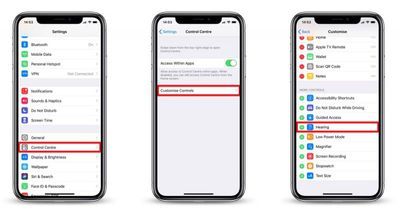
- Grifo Personalizar controles .
- Desplácese hacia abajo y toque el botón verde más (+) junto a Audiencia.
Cómo usar Live Listen en iPhone y iPad
- Ponga su & zwnj; Powerbeats Pro & zwnj; auriculares y conéctelos a su & zwnj; iPhone & zwnj; o & zwnj; iPad & zwnj; de la forma habitual.
- Lanzamiento Control Center en su dispositivo iOS: En un & zwnj; iPad & zwnj; con un botón de Inicio, toque dos veces el botón de Inicio; en & zwnj; iPhone & zwnj; 8 o anterior, deslice el dedo hacia arriba desde la parte inferior de la pantalla; y en un 2018 iPad Pro o & zwnj; iPhone & zwnj; XR / X / XS / XS Max, deslice hacia abajo desde la esquina superior derecha de la pantalla.
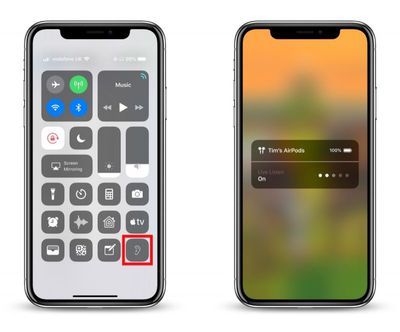
- Toque en el Audiencia icono.
- Grifo Escuchar en vivo .
- Coloque su & zwnj; iPhone & zwnj; o & zwnj; iPad & zwnj; cerca de la persona que desea escuchar, preferiblemente frente a ella.
Si la salida a su & zwnj; Powerbeats Pro & zwnj; los auriculares son demasiado silenciosos o demasiado altos, use los botones de volumen de su & zwnj; iPhone & zwnj; o & zwnj; iPad & zwnj; para ajustar el nivel de volumen.
Si ves el mensaje 'No disponible para la ruta actual' cuando intentas activar Live Listen, reinicia tu dispositivo iOS y luego olvidas y vuelves a conectar tu & zwnj; Powerbeats Pro & zwnj; Los auriculares en el menú de Bluetooth de la aplicación Configuración deberían solucionar el problema.

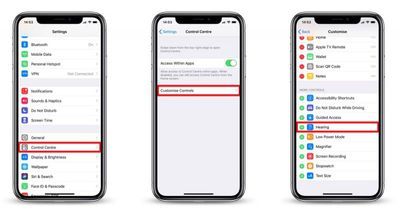
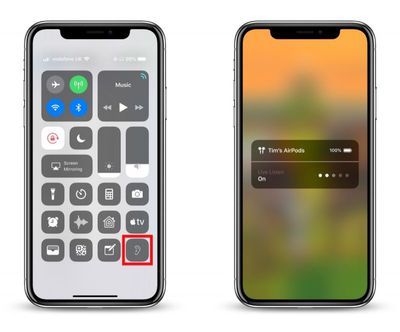
Entradas Populares